Для многих геймеров, которые недавно пытались играть в Roblox на системе Windows 7, появление сообщения «Ваша система Windows 7 слишком устарела.Пожалуйста, установите KB4534310» стало распространенной проблемой.Это происходит из-за решения Roblox прекратить поддержку Windows 7 и Windows 8.Как это исправить? Вам необходимо установить необходимое обновление безопасности KB4534310 от Microsoft, которое обеспечивает совместимость с последними версиями.
Как исправить ошибку «Система Windows 7 устарела» в Roblox?
1.Установите KB4534310 из файла MSU
- Посетите каталог обновлений Microsoft и выберите правильную версию KB4534310.Выберите обновление x64 для 64-разрядных систем и x86 для 32-разрядных.
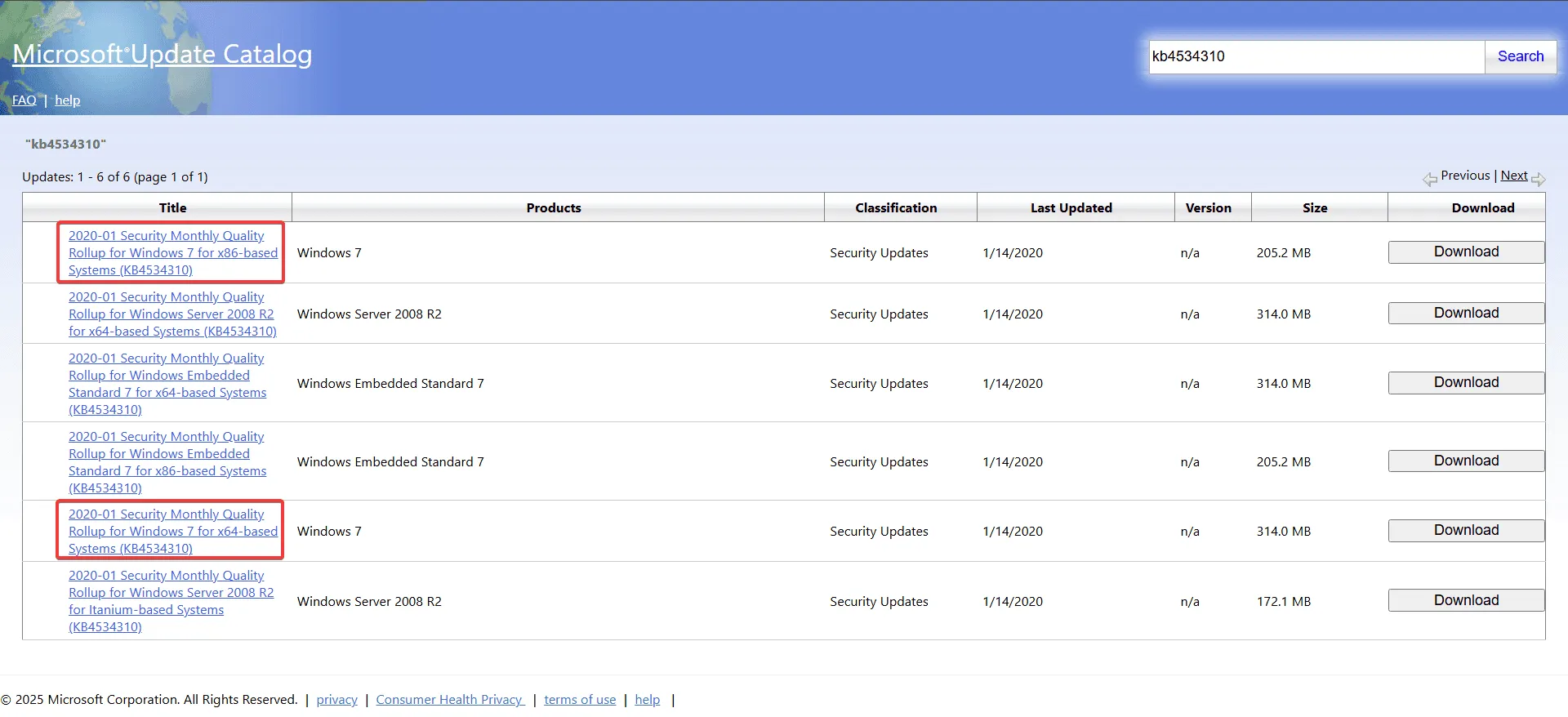
- Во всплывающем окне нажмите на предоставленную ссылку.
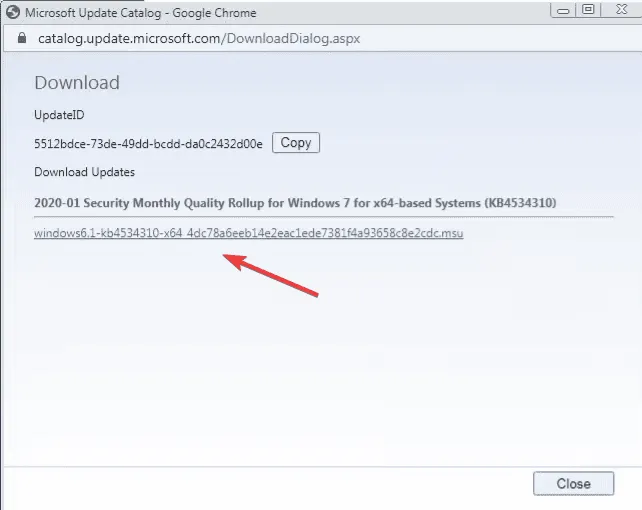
- После загрузки запустите установку KB4534310 и дождитесь завершения процесса установки.
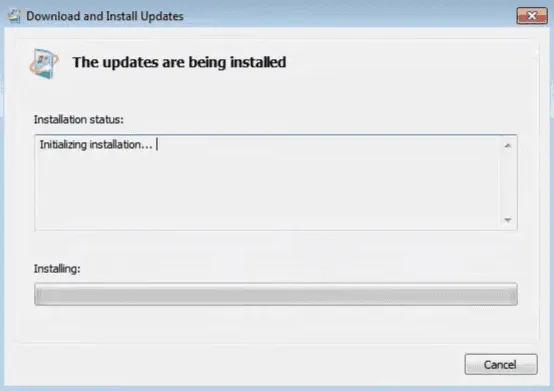
- Перезагрузите компьютер и проверьте, сохраняется ли ошибка Roblox.
Большинство пользователей обнаружили, что установка обновления KB4534310 эффективно устранила ошибку «Windows 7 устарела» в Roblox.
Если KB4534310 еще не установлен на вашем компьютере, сначала обязательно загрузите следующие обязательные обновления:
- KB4490628 – Важное обновление, повышающее стабильность системы.
- KB4474419 – обновление Microsoft для усиления мер безопасности.
- KB4536952 — решает определенные проблемы совместимости.
2.Установите KB4534310, преобразовав MSU в формат CAB
- После загрузки файла KB4534310 щелкните правой кнопкой мыши и выберите Переименовать, чтобы изменить расширение файла с MSU на CAB.Если расширение не отображается, измените настройки Windows, чтобы отображать расширения файлов.
- Откройте только что преобразованный CAB-файл, щелкните правой кнопкой мыши
Windows6.1-KB4534310-x64.cab, выберите «Извлечь», затем выберите новое место назначения для извлеченных файлов и щелкните «Извлечь». - Перейдите в папку, куда вы извлекли CAB-файл, и скопируйте его путь.
- Нажмите Windows + R, чтобы открыть диалоговое окно «Выполнить», введите cmd и нажмите Ctrl + Shift + Enter.
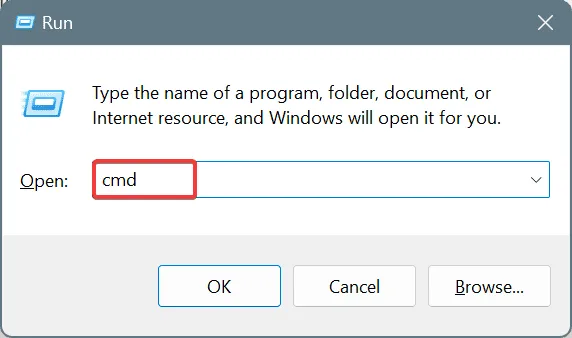
- Нажмите «Да» при появлении запроса от службы контроля учетных записей (UAC).
- Вставьте следующую команду, заменив путь к CAB-файлу на путь, который вы только что скопировали, и нажмите Enter:
dism /online /add-package /packagepath:"CAB File Path"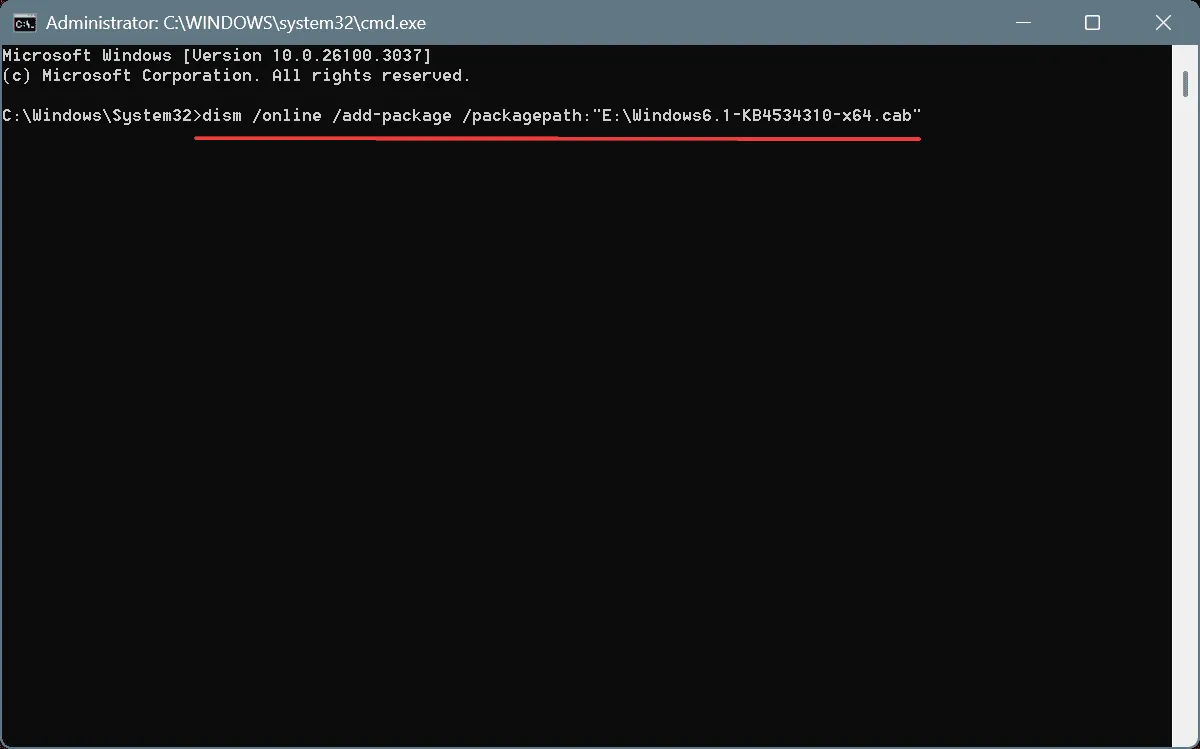
- После завершения команды перезагрузите компьютер и посмотрите, есть ли какие-либо улучшения.
Если обновление KB4534310 не устанавливается должным образом, этот обходной путь с помощью команды DISM часто может помочь обойти проблемы установки, эффективно устраняя ошибку «Ваша система Windows 7 слишком устарела» в Roblox.
3.Обновитесь до более новой версии Windows
Если предыдущие решения не помогли устранить проблему, рассмотрите возможность обновления до более новой версии Windows, например Windows 10 или Windows 11.Известно, что Roblox без проблем работает на 64-разрядных версиях Windows 10 и Windows 11, как указано на официальной странице поддержки Roblox.
Если ваше оборудование соответствует спецификациям, идеальным вариантом будет переход на Windows 11.Однако большинство пользователей могут посчитать Windows 10 более доступным вариантом, приберегая обновления до Windows 11 для будущих систем!
Прекращение поддержки Roblox для Windows 7 было ожидаемо, учитывая, что Microsoft официально прекратила поддержку в январе 2020 года.Хотя вышеупомянутые шаги могут устранить ошибку Roblox на данный момент, позже могут возникнуть дополнительные проблемы, если ваша операционная система останется устаревшей.
Если у вас есть вопросы или вы хотите поделиться сработавшими решениями, не стесняйтесь оставлять комментарии ниже!
Часто задаваемые вопросы
1.Что такое обновление KB4534310?
Обновление KB4534310 — это критическое обновление безопасности, выпущенное корпорацией Microsoft, которое устраняет проблемы совместимости с новыми приложениями, включая Roblox, в системах Windows 7.
2.Как проверить архитектуру моей системы Windows?
Вы можете определить архитектуру своей системы, щелкнув правой кнопкой мыши на «Компьютер» или «Этот компьютер», выбрав «Свойства» и проверив в разделе «Тип системы» наличие 32-разрядной или 64-разрядной версии.
3.Я выполнил шаги, но все еще получаю сообщение об ошибке «Устаревшая система».Что мне делать?
Если ошибка повторяется, рассмотрите возможность обновления до Windows 10 или Windows 11, поскольку они полностью поддерживаются Roblox.В качестве альтернативы проверьте предварительные обновления, чтобы убедиться, что они установлены, прежде чем пытаться установить KB4534310 снова.
Добавить комментарий